notes邮箱归档备份及压缩操作

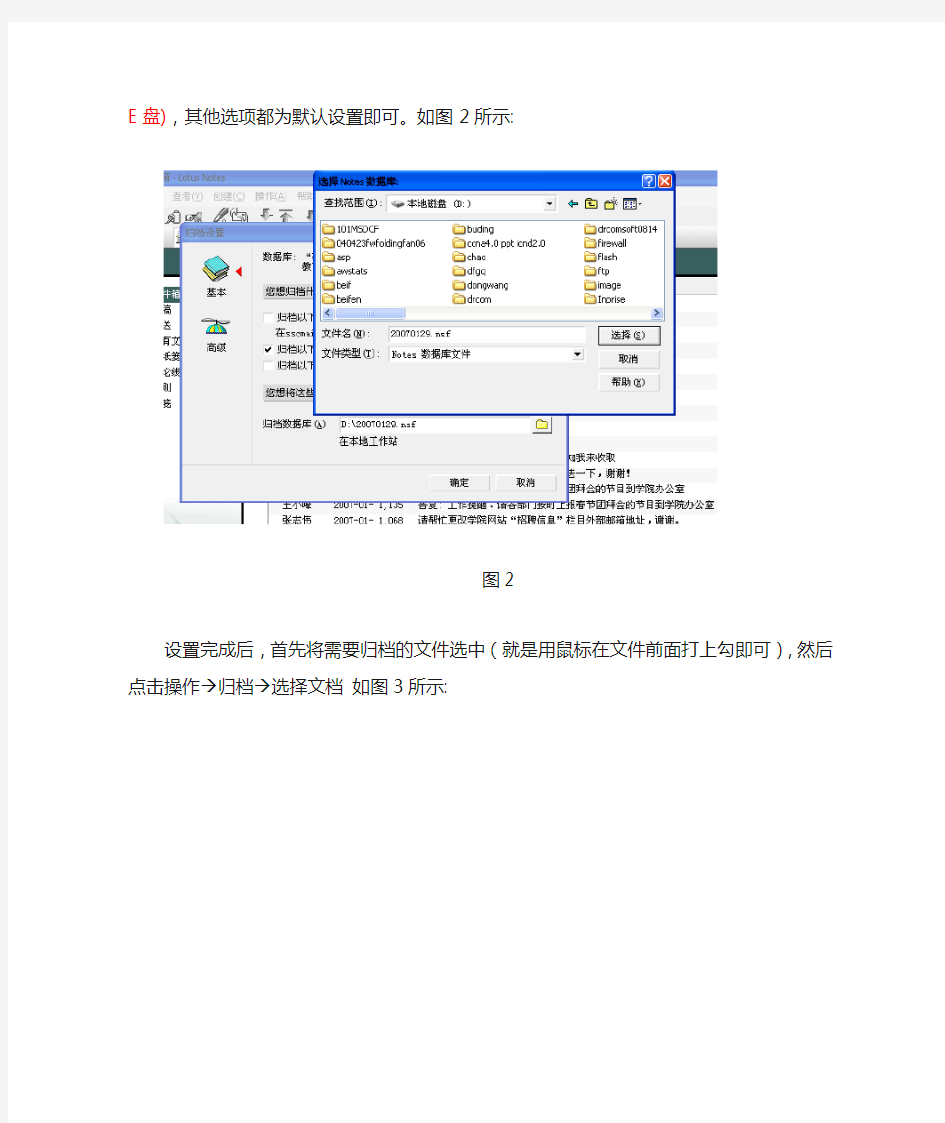
NOTES邮箱归档备份及压缩操作步骤
一、归档
归档是指将较早的邮件从服务器上移到本地磁盘上以备用。
操作步骤:
进入个人邮箱后,选择顶部菜单操作→归档→设置如图1所示:
图1
进入设置界面之后,将最后一项“归档数据库”的位置进行修改,点击右方的图标,然后选择需要保存到的盘符和文件夹后将文件名写上(强烈建议保存在非系统盘上,如D、E盘),其他选项都为默认设置即可。如图2所示:
图2
设置完成后,首先将需要归档的文件选中(就是用鼠标在文件前面打上勾即可),然后点击操作→归档→选择文档如图3所示:
图3
二、打开归档到本地磁盘的数据库
在工作台页面上点击鼠标右键,选择“打开数据库”,服务器为本地,点击
浏览按钮,找到归档后的数据库,点选择,在点击打开即可。如图4 所示:
图4
三、邮箱压缩
归档完成后,选择文件→数据库→属性如图5所示:
图5
进入数据库属性界面后,选择第二个“i”号图标,后点击“压缩”按钮,系统在后台进行邮箱压缩。如图6所示:
图6
四、节省邮箱空间的方法
NOTES安装后默认都将所有发送邮件进行保留在发件箱内,为了节省邮箱空间,可不需要每次保存发送的邮件,将其修改为每次发送时提示,有需要保存发送邮件的才保存。
步骤如下:
1.打开NOTES界面的“文件”菜单栏的“惯用选项”的“用户惯用选项”,如图7所示:
在“用户惯用选项”内选择“邮件和新闻”栏,如图8所示:
将“保存发送的邮件”由原来默认的“总保存一份拷贝”修改为“每次提示”。
便笺
便笺的使用和恢复 繁忙的工作和学习,总会让我们有很多计划任务和重要信息需要进行记录。windows 自带的便笺功能在这方面帮了我很大的忙,很实用,笔者将平时常用的电话号码,临时工作任务,会议时间,还有快递信息等等需要随时随地记录的东东,都写在上面,话说用起来相当方便,工作学习节奏更加有条不紊,再也不会丢三落四、忘东忘西啦,大爱!这里向同样忙碌着的筒子们推荐一下。 还要在唠叨一句,windows便笺还可以根据自己的喜好更换便签纸的颜色,不仅使用更能给枯燥的生活添姿抹彩!那么现在就开启你的便笺之旅吧! ●便笺的启动/打开方法: ?方法1: 开始菜单→所有程序→附件→便笺 ?方法2: 开始菜单→(在开始菜单最低端输入栏输入)StikyNot ●便笺内容丢失后的恢复方法: 写好的便笺有时会出现误删除的情况,面对那么多重要信息的丢失,应该怎样抢救现场呢?笔者经过搜罗并亲自实验,终于找到了行之有效的方法,现在从大侠那里分享过来,希望可以帮助更多人!我的便笺已经成功获救,快去拯救你的便笺吧! ?方法1:版本恢复法 C:\Users\用户名\AppData\Roaming\Microsoft\StickyNotes\StickyNotes.snt的属性里 恢复较早版本 ?方法2:破译密码法 其实删除后都是保留在那个snt文件里的,用记事本Notepad等文本编辑器打开上 述StickyNotes.snt,找字符串“fs22”,每个fs22都是一个便笺内容的开头,然后可 以看到英文内容,而中文内容是以加密的“\'xx\'xx”形式存在的,然后每行都会以 "\par"结尾。解决方法:把“\'”替换为“%”,用urldecode方式解密,比如替换\' 后成为“%D6%D8%D2%AA%B5%B5%B0%B8:%206%D4%C223%C8%D5\par”其实译文 就是“重要档案: 6月23日”(\par被舍去) ●Windows7便笺设置了许多快捷键: Ctrl + N 新建便笺 Ctrl + D 删除当前便笺 Ctrl + E 居中对齐 Ctrl + R 右对齐 Ctrl + J 左对齐 Ctrl + B 粗体 Ctrl + I 斜体 Ctrl + U 下划线 Ctrl + T 删除线 Ctrl + Shift + >增大字体 Ctrl + Shift + <缩小字体 Ctrl + Shift + L 添加项目符号和编号 希望有更多的人因为便笺受益,分享是种美德!
notes邮件的备份3种方法
notes邮件的备份方法 一、备份方法 1.直接备份 2.选择增量备份 3.自动增量备份 二、备份详解 1.直接备份 打开文件-数据库-新建拷贝。在标题和文件名中加入日期(便于区别)。然后确认进行备份。 在Notes下方的状态栏提示完成后,删除所有邮件。完成! 优点:整体拷贝,邮件完整,易于分辨。 缺点:重复操作,灵活性差。
2.选择增量备份 (1)选择一个用第一种方式建立的邮件拷贝,并将其打开。 (2)将它新建成一个书签。 (3)在个人邮件页面上,把需要备份的邮件勾选并剪切。 (4)打开左侧(2)步骤中已经建好的本地拷贝的快捷方式,在对应的位置进行粘贴。
在完成以上步骤之后,邮箱中新增部分的邮件被拷贝到本地。 优点:操作简单,类似文件移动操作。 缺点:重复操作。
3.自动增量备份 (1)进入邮件界面,在标签栏依次点选文件-复制-新建复本。 (2)在填写完基本设置后,选择“其他设置”。
在基本选项卡中:不勾选“将文档发送到服务器”。 在发送选项卡:不勾选“将此复本中做过删除的部分发送到其他复本中(D)”。 在高级选项卡中:去掉“删除部分(D)”选择。
(3)自动复制备份频度设置。 在基本选项卡中:勾选“启用定时复制” 选择“更改日程安排”,勾选“次场所允许复制”,勾选复制时间间隔,根据需要编辑“每天复制时间,重复间隔,每周复制日期”。 点击确定,系统便会自动调用“复制器”开始后台备份复本。 通过以上步骤,就实现了自动备份,只需要删除较早的邮件即可。 优点:自动备份,无需手动操作。 作者:马骏QQ 260709762
2020年法规遵从邮件归档解决方案参照模板
邮件安全归档快速检索一机解决方案 北京赛维思特科技有限公司 中央政府采购网指定供货商 https://www.360docs.net/doc/c21799849.html,
目录 一案例引发的思考——邮件归档的必要性 (3) 二项目背景及需求分析 (3) 2.1项目实施的背景 (3) 2.2 用户的现状 (3) 2.3 邮件归档系统的建设原则 (4) 三夏尔iMArc邮件归档解决方案 (4) 3.1 方案概述 (4) 3.2夏尔iMArc网络拓扑图 (4) 3.3 夏尔iMArc解决方案的技术参数 (5) 3.4 方案特点 (6) 3.5方案收益 (7) 3.6 产品资质 (8) 3.7 服务介绍 (8) 四、公司介绍 (10) 4.1 赛维思特公司介绍 (10) 4.2 夏尔科技公司介绍 (10) 五成功案例分享 (11)
一案例引发的思考——邮件归档的必要性 科尔曼公司的股东罗纳德·佩雷尔曼(RonaldPerelman)将其在公司中的股份出售给Sunbeam,得到Sunbeam的一部分现金和股票。但此后不久Sunbeam就因为财务造假而损失惨重。佩雷尔曼持有其股票,自然也是损失巨大。而当初与Sunbeam的交易,是摩根士丹利撮合而成的。2003年佩雷尔曼将摩根告上法庭,索赔27亿美元。 其理由是摩根士丹利明知或应当知道Sunbeam是问题公司,却没有告诉佩雷尔曼,其行为构成欺诈。 诉讼中摩根无法提交出相应的电子邮件,弄得原告无法取证。最后法官发怒,要求倒置举证责任,即被告证明自己没有欺诈行为。结果摩根一审大败———陪审团判佩雷尔曼共得到14.5亿美元。这笔金额相当于摩根士丹利2005年第一季度的收入。 二项目背景及需求分析 2.1项目实施的背景 如案例所述,随着互联网的广泛应用,电子邮件已经成为企业和企业之间,企业和用户之间信息交流和沟通的重要工具。电子邮件信息每天都呈爆炸式的增长,包含的内容涉及企业诸多商业信息,海量的邮件附件占据了用户和邮件服务器的大量空间,导致邮件服务器整体性能不断下降,同时许多的邮件数据无法长时间保存,造成大量的邮件数据丢失。随着国内很多公司开始遵从美国的萨班斯法案,中国政府也于近期推出了相关的法案,比较具体的是《公务电子邮件归档与管理规则》,对邮件归档做出了更加具体的规定。邮件归档,已经是企业要实现法规遵从不得不面的的问题,也将是企业实现信息化建设进程中不可跨越的一部分。 2.2 用户的现状 企业在建立和应用邮件服务器过程中,经常会遇到下面的问题: 1 邮件数量大,附件内容大量冗余,占用服务器的存储空间,降低了服务器性能。 目前很多企业为了能够保证服务器性能,一般采用让员工将自己的邮件下载到本地,服务器只保存1-3个月的时间。如此一来,如果由于系统重装,或者是计算机出现问题,很有可能就会把非常重要的数据丢失了。 2 无论是对于企业或者是个人,邮件都包含了很多非常重要的信息,如何才能在 大量的数据中,迅速查找到急需的邮件和附件,满足企业邮件用户对历史数据的需求? 3网络管理员如何快速的管理和恢复客户端的邮件数据?
GoogleChrome开发人员工具详解
G o o g l e C h r o m e开发人 员工具详解 集团企业公司编码:(LL3698-KKI1269-TM2483-LUI12689-ITT289-
G o o g l e C h r o m e浏览器开发人员工具,让网页开发变得更轻松无论是IE6/7的InternetExplorerDeveloperToolbar或者是IE8自带的DeveloperTools,还是Firefox的Firebug,以及Safari的WebInspector和Opera的Dragonfly,他们的宗旨只有一个——帮助程序员方便、更高效地进行网页开发。 作为浏览器中生力军,GoogleChrome浏览器(4.0及以上版本)也自带了丰富的开发人员工具,让您可以随时随地对任何网页的CSS、HTML和JavaScript进行实时编辑、调试以及监控。 GoogleChrome浏览器开发人员工具不仅仅能帮助您诊断、修复在网页加载、脚本执行以及页面呈现中出现的问题,还可以帮助您最大限度地了解您的网页或网络应用程序对CPU以及内存的使用情况。 本篇教程将从以下几部分系统地讲解如何使用GoogleChrome浏览器开发人员工具来帮助您的开发: 准备工作 如何使用元素(Elements)面板 如何使用资源(Resources)面板 如何使用脚本(Scripts)面板 如何使用时间轴(Timeline)面板 如何使用剖析(Profiles)面板
如何使用存储(Storage)面板 如何使用审计(Audits)面板 如何使用JavaScript控制台(Console) 准备工作 要开始使用开发人员工具,请先下载。(如果您想试用最新版本的的开发人员工具,可以下载(英文网页)GoogleChrome浏览器。) 在GoogleChrome浏览器安装完成后,您可以打开自己感兴趣的网页或网络应用程序,然后通过下面任何一种方式进入开发人员工具:点击位于浏览器用户界面右上角的“页面”下拉菜单,然后选择“开发人员”→“开发人员工具”。 右键点击网页上的任一元素,在弹出菜单中选择“审查元素”。 在Windows或Linux操作系统上,使用Ctrl+Shift+I快捷键打开 开发人员工具(或使用Ctrl+Shift+J直接进入JavaScript控制 台)。 在Mac上,使用Command+Option+I快捷键打开开发人员工具(或 使用Command+Option+J直接进入JavaScript控制台)。 现在您应该已经看到开发人员工具的窗口了吧?在窗口的最上方的工具栏里排列着8个图标,分别对应不同的功能,每一个图标点击后都会打开相应的调试面板,帮助您获取各种不同的信息,如DOM树、资源占用
outlook 邮件导入导出图解备份方法
如何导出 .pst 文件数据 如果仅希望备份某些Outlook 数据,则可以仅为要保存的数据创建一个新的备份.pst 文件。此操作又称为导出 .pst 文件数据。例如,如果仅某些文件夹中存在重要信息,而在多个较大的文件夹中保存着其他不重要的项目,则可能希望使用此部分。可以仅导出重要文件夹或通讯簿而忽略“已发送邮件”之类的文件夹。 按照下面的步骤执行操作,导出特定文件夹: 1. 打开Outlook。 2. 在“文件”菜单上,单击“导入和导出”。如果该菜单项不可用,则将鼠标指针悬停在菜单底 部的箭头上,然后单击“导入和导出”。 3. 单击“导出到文件”,然后单击“下一步”。 4. 单击“个人文件夹文件(.pst)”,然后单击“下一步”。 5. 单击要将.pst 文件导出到的文件夹,然后单击“下一步”。 6. 单击“浏览”,然后选择要将新 .pst 文件保存到的位置。 7. 在“文件名”框中,键入要用于新 .pst 文件的名称,然后单击“确定”。 8. 单击“完成”。 注意,文件夹设计属性包括权限、筛选器、说明、表单和视图。如果在.pst 文件之间导出项目,则不会维护文件夹设计属性。 回到顶端 如何将 .pst 文件数据导入Outlook 如果初始.pst 文件损坏或丢失,则可以使用 .pst 文件的备份副本还原Outlook 数据。在.pst 文件中保存的所有内容都将返回到Outlook 中。 按照下面的步骤执行操作,将数据还原或导入到Outlook 中: 1. 如果希望导入的.pst 文件存储在可移动设备(如软盘、便携式硬盘驱动器、CD-ROM、 盒式磁带或者任何其他存储媒体)上,则插入或连接该存储设备,然后将 .pst 文件复制 到计算机的硬盘驱动器上。 复制 .pst 文件时,请确保未选择“只读”属性。如果选择此属性,则可能收到以下错误消 息: The specified device, file, or path could not be accessed.It may have been deleted, it may be in use, you may be experiencing network problems, or you may not have sufficient permission to access it.Close any application using this file and try again.
Exchange 2010 增加电子邮件归档功能
微软宣布已经开始全面供货Microsoft Exchange Server 2010,此版本增加了新的数据存储和保护的新功能。电子邮件归档、电子发现、法规遵从和安全数字等功能是该版本的一些亮点地方,另外还有Personal Archive、保留策略、法律保留、单项目找回、多邮箱搜索和访问控制功能等等。 Personal Archive是一种附加于Outlook或者Outlook Web App中主邮箱文件夹的特殊邮箱,这样用户就可以直接访问归档中的电子邮件,类似于查询的强大功能。 Exchange 2010还提供了新的数据库可用性、复制和故障转移功能来加强灾难恢复,存储I/O的减少以及SATA和JBOD支持节约了数据存储的成本。目前EMC、戴尔、Mimosa、赛门铁克、NetApp、希捷/i365、Azaleos和NeverFail 等存储厂商都提供了对Exchange 2010的支持。 Enterprise Strategy Group分析师Brian Babineau表示,尽管新版本增加了一些存储功能,但是仍然为存储厂商留下很大空间。 Babineau表示:“我们相信最新版本的Exchange,包括归档和保留功能,实际上推动了对特定用途归档解决的需求。显然Exchange涵盖了包括存储、数据保护、保留和发现在内的所有功能。然而,当一家企业有大量发现请求、有多个大容量邮箱以及必须执行多种保留策略的时候,这可能会变得非常复杂。” “特定用途归档解决方案带来了能够在主Exchange环境之外管理所有任务的功能。用户可以在任何地方保存归档信息,数据是单实例的,所以可以削减存储开支,律师们可以在不影响主讯息应用的情况下设定法律保留策略和执行搜索,用户可以设定保留策略,自动或者手动实施。” “尽管增加了新的存储功能,但是微软避过了例如单实例这样的存储效率特性,这样用户就无法在Exchange 2010版本中采用分层存储模式,主邮箱和Personal Archive邮箱必须保存在同一个系统中,员工必须自己设定保留策略。”
Outlook应用指南(1)——数据备份还原技巧
Outlook中存储了日常工作所需的重要数据,因此,Outlook数据的及时备份也就显得尤为重要。一般情况下,Outlook中的数据都是通过PST文件进行存储 和备份的。 PST文件(Personal Folder File个人文件夹)在实质上是一组Outlook信息的集合,如:收件箱、发件箱、草稿、日历、任务、地址簿,但不包含邮件账户及规则。Outlook为每个用户都建立独立的PST文件。如果你使用的是Windows XP,那么,你会在“X:¥Documents and Settings¥用户名¥Local Settings¥Application Data¥Microsoft¥Outlook”目录下面找到名为“Outlook.pst”的文件,这就是属于你的PST文件,默认状态下,这个文件中存储了Outlook中与你的账户相关的所有信息。 1. 备份Outlook数据文件 执行【文件】菜单下的【导入和导出】命令,在弹出的“导入和导出向导”对话框中,选择“导出到一个文件”一项,单击【下一步】按钮。 接下来,在“创建文件的类型”中选择“个人文件夹文件(.pst)”一项,单击【下 一步】按钮。
在“选定导出的文件夹” 中,我们可以选择需要备份的内容,比如收件箱、联系人、日历等。如果想要将收件箱中所有的邮件都备份,记得要选择下面的“包括子文件夹”项。如果想要将当前Outlook中所有的信息全都备份在一个pst文件里,可以直接选择文件夹树形结构的最顶端——“个人文件夹”一项。 最后,指定好个人文件夹的保存位置,单击【完成】按钮,即可开始进行备份。
2. Outlook数据的还原 一旦Outlook数据有损失,或者需要对Outlook数据进行迁移,我们都可以将曾经备份好的Outlook数据文件还原回来。还原过程与备份是相逆的操作,其方法与备份是基本相同的。 我们同样要执行【文件】菜单下的【导入和导出】命令,在对话框中则要选择“从另一个程序或文件导入”这一项,单击【下一步】按钮。 选择导入文件的类型是“个人文件夹文件(.pst)”。 指定需要导入的pst文件的位置。
XX邮件系统归档方案建议书
目录 一、邮件归档解决方案 (4) 1.1. 需求分析 (4) 1.2邮件归档功能实现 (6) 1.2.1.邮箱归档 (6) 1.2.2.日记归档 (7) 1.2.3.保留期限 (8) 1.2.4.搜索功能 (8) 1.2.5.OWA访问 (9) 1.2.6.PST导入 (9) 1.2.7.离线访问 (10) 1.3.方案设计 (11) 1.3.1. 系统架构设计 (11) 1.3.2. Exchange 邮箱归档设置 (12) 1.3.3.归档存储规划 (13) 2.4. 功能模块配置 (13) 2.5. 软硬件配置推荐 (13) 二、邮件备份系统解决方案 ................................................................................................. 错误!未定义书签。 2.1. 背景和需求分析 ....................................................................................................... 错误!未定义书签。 2.2. Backup Exec的备份解决方案和优势........................................................................ 错误!未定义书签。 2.3. 需求分析和规划 ....................................................................................................... 错误!未定义书签。 2.3.1. 需求分析、实现目标 .................................................................................... 错误!未定义书签。 2.3.2. 备份架构设计 ................................................................................................ 错误!未定义书签。 2.3.3. 备份存储规划 ................................................................................................ 错误!未定义书签。 2.4功能模块配置 ............................................................................................................. 错误!未定义书签。 2.5软硬件配置推荐 ......................................................................................................... 错误!未定义书签。
常见邮箱客户端备份与恢复
常见客户端备份与恢复 (一)Foxmail备份与恢复 对Foxmail的备份可以分为以下几种情况:备份整个Foxmail、备份一个邮箱帐户、备份地址簿、备份个别邮件。 1.备份整个Foxmail 即备份Foxmail所在目录(包含子目录)以及不在Foxmail目录下的邮箱目录。2.Foxmail邮件的备份与恢复 备份整个Foxmail和备份一个帐户或者邮箱之前,您应该先了解各个帐户的邮箱目录在什么地方。如果您没有在新建帐户的时候特意指定邮箱目录,那么您的邮箱目录存放在Foxmail的mail目录下。如果确实不了解各个帐户邮箱目录在什么地方,用记事本打开Foxmail目录下的accounts.cfg文件,后面可以看到帐户邮箱路径。 备份整个Foxmail,就是备份Foxmail所在目录(包含子目录)以及不在Foxmail目录下的邮箱目录;备份帐户就是备份邮箱目录。 邮箱文件存放在邮箱目录下,每个邮箱对应一个后缀为.indx和一个后缀为.box的文件:收件箱对应in.indx和in.box两个文件, 发件箱对应out.indx和out.box两个文件, 帐号信息及密码Account.stg和Account.stg.bak(备份)两个文件, 已发送对应sent.box和sent.indx两个文件, 垃圾箱spam.box和spam.indx两个文件, 废件箱trash.box和trash.indx两个文件, 邮件标识数据文件uidl 备份一个邮箱,就是备份这样的两个文件。 注意:如果文件备份到光盘上,复制回来时属性会变成只读的,这样会导致Foxmail不能运行或者产生异常,所以必须把所有文件的属性恢复为不是只读的。 对于以上备份的恢复,只要把备份文件复制回来,覆盖到备份前的路径上。
windows xp Tablet pc2005 操作系统安装教程
windows xp Tablet pc2005 操作系统安装教程 一、windows xp Tablet pc2005 简介 windows xp Tablet pc2005 操作系统,即平板手写系统,和mc媒体中心系统,是微软同期发布的特别应用版操作系统,其实就是普通的xp系统加上 tablet和mc 组件。现在微软干脆把tablet和mc组件集成在visita内部了。 二、在普通xp加装tpc组件实战 平板电脑安装普通xp系统也可以工作,但手写功能不能实现,也就失去了平板的意义。下面是我在tc4200上安装xp然后加装tpc组件的方法: 1、安装xp。雨林木风版、深度5.6精简版、ltm精简版,都可以。雨林木风接近原版,光盘650m安装后c盘1G多。深度5.6光盘220m 安装后560m,需要通过修改才能安装iis组件。ltm精简版光盘170m 安装后400m左右大小,但是无法加装iis组件,我修改装上后无法正常运行。以上三个版本都比较好用,安装大小不包括虚拟页面文件。再小的精简版功能不足且无法加装tpc组件。我最终安装了ltm版,原因是要做ramos,系统越小越好。 2、安装https://www.360docs.net/doc/c21799849.html, Frame Work V1.0.3705,其他版本不行。如果系统内已经安装.net高版本,可直接安装1.0共存,无影响。 3、安装微软拼音3.0,其他版本不行。如果后来又安装了搜狗等其他输入法导致手写输入面板软键盘空白,可设置输入法的键盘布局添加微软键盘。如果是手写识别板失效,可再次安装微软拼音解决。
4、把tablet.inf复制到C:\WINDOWS\INF目录。 5、把Windows XP Talet 2005 PC Edition CD2中的tablet安装文件夹解压出来。 6、运行TP Install.cmd,提示找不到安装文件时定位到上面的tablet\i386文件夹 TP Install.cmd,内容如下: rundll32 advpack.dll,LaunchINFSection %windir%\inf\tabletpc .inf,TPG rundll32 advpack.dll,LaunchINFSection %windir%\inf\tabletpc .inf,Notebook rundll32 advpack.dll,LaunchINFSection %windir%\inf\tabletpc .inf,StickyNotes rundll32 advpack.dll,LaunchINFSection %windir%\inf\tabletpc .inf,AllShortcuts rundll32 advpack.dll,LaunchINFSection %windir%\inf\tabletpc .inf,AllReg 7、把 Copy2Gac.exe 复制到 C:\WINDOWS\https://www.360docs.net/doc/c21799849.html,\Framework\v1.0.3705目录。 8、 把 C:\Program Files\Common Files\Microsoft Shared\Ink\1.7 目录中的所有文件复制到 C:\WINDOWS\https://www.360docs.net/doc/c21799849.html,\Framework\v1.0.3705目录。
邮件系统和数据备份恢复
邮件系统和数据备份恢复 1、系统备份 系统备份主要是备份邮件系统相关配置参数和相关数据,系统备份分为系统全备份和系统关键数据备份两部分。 系统全备份的目的是为了保证在系统崩溃时能够在最短时间里将系统恢复,一般在系统安装的初期执行该备份一次即可;如果邮件系统出现重大改动,则需要再进行备份。 系统全备份内容:在保证邮件服务没有启动时,拷贝Domino数据目录中的所有信息进行备份;Lotus\Domino\Data\目录。 邮件系统关键数据备份:关键数据如下表4所示:(在Lotus\Domino\Data\目录下) 表4 另外,还包括标识符文件admin.id、cert.id、server.id,注意:以上拷贝工作最好在停止邮件服务之后再进行。 2、数据备份 数据备份是指当系统中出现数据错误、数据丢失等时,能够恢复到上次备份时的数据。 数据备份的内容:用户邮件全部存放在服务器的Mail子目录下Lotus\Domino\Data\mail目录,如下表5所示。 表5 数据备份的频率可以根据本地的实际条件制定自己的备份方案;由于邮件信息不易重建,条件允许的情况下,最好可以每天备份一次数据,每周五个工作日做一个轮换。当前可以每周一次。 另外,管理员使用的邮件系统管理客户端上也有部分应用数据需要备份。文件所在路径:lotus/notes/data/,名称为desktop5.dsk。 3、邮件系统数据恢复 邮件系统数据恢复分为系统级恢复和数据文件恢复。 ①系统崩溃的恢复
%26#61548; 重新安装操作系统,系统配置不变; %26#61548; 重新安装邮件系统,邮件系统配置不变; %26#61548; 把系统全备份数据拷回到对应的位置; %26#61548; 邮件系统测试和调试; %26#61548; 测试通过后投入使用。 ②部分数据文件损坏 当数据文件损坏以后,NOTES系统就不能正常运行,恢复的办法是在服务器控制台上利用服务器任务修复数据库,如FIXUP可以检查和修复被损坏的数据库,UPDALL可以重建被损坏的数据库视图。 4、数据备份工作内容 首先对当前的本地邮件系统做一次全备份;每次系统有重大改动之后,再做一次邮件系统全备份。同时,在本地保存好三个标识符文件:admin.id、cert.id、server.id。 每周数据备份:新注册用户及相关信息备份; 每两周数据备份:邮件系统关键数据备份; 每月数据备份:把本月最后一次关键数据备份内容压缩打包存放与本地邮件服务器分开的机器或者备份介质上。 系统管理员平时需要备份的系统文件包括:组织验证者标识符文件Cert.id、组织单元验证者标识符文件、服务器标识符文件Server.id、系统的公用通讯录文件names.nsf、系统管理员的用户标识符文件user.id、各个用户的标识符文件和邮箱文件、desktop.dsk、cache.dsk文件。以上这些文件通常都位于notes\data文件夹中。当第一次启动重新安装的服务器时,在“服务器设置”窗口中单击“高级选项”,出现“高级选项”窗口,在该窗口中,选掉“生成组织验证者标识符”、“生成服务器标识符”、“生成系统管理员用户标识符”,然后按“确定”按钮,关闭该窗口,继续服务器的设置过程。在接下来的设置过程中,系统会询问组织验证者标识符文件名、服务器标识符文件名和系统管理员用户标识符文件名,分别选择原服务器的组织验证者标识符文件、服务器标识符文件和系统管理员用户标识符的备份即可。当服务器设置完成后,用原服务器的公用通讯录文件、desktop.dsk、cache.dsk覆盖掉新服务器的同名文件,拷贝原服务器各个用户的邮箱文件的备份至新服务器相应的同名目录中,最后再拷贝原服务器上的应用系统文件的备份至新服务器相应的同名目录中。重新启动服务器即可。
数据归档解决方案
HP 数据自动归档解决方案 1. 业务需求 随着数据爆炸性地增长以及各行业对信息系统的依赖,对于每个企业来说最重要的是数据,同样最头疼的是如何管理这些数据。据IDC统计,2006年全球的数据存储量已经达到了1610亿GB,如果形象一点,这相当于现有书籍信息量的300万倍,如果将这些信息出书并排列起来,其总长度是地球到太阳距离的12倍。 根据SNIA、Day Software、OpenText 等组织的调查和估算,在如此大量的数据中,有75~90%的数据是非结构化的数据,如文档、邮件、报表、网页、XML、声音、图像、视频、扫描文件、工程图以及演示文稿等,这些数据大量产生于企业的生产和活动中。随着安然事件的发生和萨班斯法案(Sarbanes-Oxley Act)的签署实施,世界各国均制定了相应数据保存、不可修改和检索的强制性法律,实际迫使公司将这些非结构化的数据保留更长一段时间。
Retention timeframes by industry 例如,在美国,就已出台了10,000多项法规,规范信息的存储、可用性和处置方式。中国本身也有多个国家标准的文档管理和文档归档的法规,如《电子文件归档与管理规范》GB/T 18894—2002、《中国证监会派出机构公文归档范围的规定》。因此如何根据强制实施的管理法规或法律规则,经济高效地存档或销毁这些非结构数据是企业普遍面临的难题,也是目前存储技术发展的热点。 2. HP ILM解决方案概述 人们已经普遍认识到,信息有自己的生命周期,会随着在生命周期中所处的阶段不同而起起落落。当今信息社会,企业使用和管理的信息量每年成倍地增长。这些信息不但需要保存较长的时间,而且需要对其进行查询。因而,企业必须在信息生命周期的过程中有效的放置、移动、保护和处理信息。而随着信息相对于商务价值和相关性的改变,信息生命周期管理(ILM)将根据何处能最有效地创造商务价值来确定其配置信息的地点。
网易邮件自主备份功能说明
网易邮件自主备份功能说明 一、自主备份功能介绍 自主备份是网易企业邮箱为广大企业客户提供的后台管理功能之一,企业管理员可以利用该功能对一些重要帐号的邮件信息进行自主备份,更好的保障企业的业务发展和信息安全。管理员设置成功后,所有被备份帐号的收发邮件均会同时发至主备份帐号进行备份。 具体功能描述如下: 1.一个主备份帐号下可设置多个被备份帐号,但每个被备份帐号只能被一个主帐号管理。例如已设置a管理b和c,则b和c就不能再被其他主备份帐号管理,除非本条备份关系已删除。 2.一个主备份帐号只能设置一条备份关系。例如已设置a管理b和c,则不能再创建a管理d和e的另一条备份关系,只可通过编辑原有备份关系加入d和e。 3.主备份帐号不可设置管理自己。例如不可设置a管理a。 4.一个帐号既可以是被备份帐号,也可以是主备份帐号。例如可同时存在a管理b和c,而c管理d和e这样的备份关系,而本质上相当于a间接管理了d和e。 5.已禁用帐号和在7天冻结期的帐号无法做为被备份帐号;当一个已存在的被备份帐号被禁用或冻结,它仍保留在被备份帐号列表中;当一个被备份帐号被彻底删除,它将不再出现在被备份帐号列表中。 6.已禁用帐号和在7天冻结期的帐号无法做为主备份帐号;已存在的主备份帐号不会被禁用或删除,除非先删除本条备份关系。 7.只有超级管理员帐号(即admin)具有设置自主备份功能的权限;所有域内邮箱帐号均可被设置为主备份帐号或被备份帐号。 8.企业客户在申请开通该功能时,应确定一个帐号为复核帐号,所有超级管理员关于自主备份的有效操作,系统均会自动发送一封包含操作详情的邮件至该帐号;该帐号不允许变更。 二、开通流程 1.企业客户通过向经销商提交申请书来申请开通该功能。 2.经销商接收申请书并审核通过后将该申请书交由网易。 3.网易审核通过后为客户开通该功能。 4.开通成功后网易会通知经销商,并由经销商通知客户。 三.设置步骤 1.登入admin账号管理页面 2.在admin管理页面中左边最下方有一个申请成功后新开通的“自主备份管理“点击进入3.进入自主设置邮件备份页面后点“新建自主备份“ 4.然后设置:在备账户把监控账户名输入在被备份账户中选择要监控的账户,在将被备份账户添加到已选择账户中点确认,设置成功。
数据备份与恢复操作指导
数据备份与恢复操作指导 系统数据作为公司的重要信息,在日常操作中经常要对它进行备份和恢复,以备不时之需。系统数据的日常备份和恢复,是针对某一指定的数据库进行的。当初次使用系统,特别是进行本书中各章实验练习时,需要将实验数据恢复到指定数据库账套,故要选择相应的数据库。下面简单介绍数据的备份与恢复,它的具体操作在服务器端的后台数据库中进行。 1.指定数据库 数据库是在建立公司账套时一并建立的,是与公司名称相对应的。具体关于公司账套的建立可参考本书第3章ERP系统初始化实验,其中3.1.1 系统管理中“录入多公司信息”的操作步骤,以DS账号登录到系统提供的某一个公司中(本例中为“预设公司”),在“系统设置”之“管理维护子系统”中,单击“录入多公司信息”模块。如图1所示,新建立一个“光华家具3”公司及相应的数据库,即该公司数据库账套。该公司对应的数据库名称是“sd3”。则在SQL Server数据库中可以查到该数据库,并以此数据库账套进行备份与恢复操作。 图1 录入多公司信息界面 说明:本操作指导为对数据库“BJD”的备份和恢复。 2.备份 (1)进入数据库。选择“开始”→“程序”→Microsoft SQL Sever→“企业管理器”,打开数据库界面,在该界面中查询需要备份的数据库“BJD”。 (2)进入备份数据库界面。选择数据库“BJD”并点击鼠标右键,在菜单条中选择“所有任务”→“备份数据库”,进入备份数据库操作界面,如图2所示。
图2 备份数据库界面 (3)设置备份文件路径及文件名。在备份数据库界面单击“添加”按钮,进入“选择备份目的”操作界面,如图3所示。在该界面单击“…”按钮,进入“备份设备位置”对话框,如图4所示进行备份文件路径及文件名设置。然后单击“确定”按钮,返回“选择备份目的”界面,如图5所示,单击“确定”按钮,完成“选择备份目的”的操作。返回备份数据库界面。如图6所示。 图3 选择备份目的界面 图4 备份设备位置界面
导出、备份Outlook邮件帐户及邮件
导出、备份Out?l ook?? ?般会Ou?t look???新安装Of?f ice?W i ndo?w s ??????? ??…… 导出 备份? 、Outlo?o k? 备份? 别忘 Outlo?o k是Mi?c roso?f t Offic?e? 安装完O?f fice?2003?打开“开始→程序→Micro?s oft Offic?e→Micro?s oft Offic?e具→Micro?s oft Offic?e2003??向导”打开“Micro?soft Offic?e2003??向导”对话框单击“ 步” 图1 “ ? ” 单击“ 步” 出 对?话框 ? ??名(扩展名为.ops) 单击“完 ” 开始备?份O ffi?c e? ??O u t lo?o k??Offi?c e?? ???够 二、备份Out?l ook??、?
Outlo?o k?? 程序 ?程接口 (MAPI) 夹 MAPI 夹 ?? 为“ 夹?(.pst) ” 步?骤 备份??夹 (.pst) : 第 步:??程序 例 Outlo?o k、Micro?s oft Excha?n ge Windo?w s Messe?n ger; 第二步:单击“开始→ →控制 板” 打开“控制 板”窗口 双击“ ”图标打开“Outlo?o k ”对话框 单击“ ?”按钮 图2; 第三步:单击 ? 然 单击“ ”按钮; 第四步:单击“ ”按钮 单击 ?备份 ? 夹 ?; 小提 ??? 夹? 别备?份?夹(.pst) 第五步:单击“ ”按钮 出 ??名; 小提
夹?(.pst) 含 Outlo?o k??? 单?击“开始 ”按钮 小? 夹?(.pst) 小? 第六步:?窗口 “ ?” “ ” ?.pst ? 备份? 三、备份 ? ??? Outlo?o k ?制 ? ?夹 (.pst) 备?份??般 (C:\Docum?e nts Data\Micro?s oft\Outlo?o k Setti?n gs\ 名\Appli?c atio?n and> 夹 :)★Outcm?d.dat:?具 ?单 ; ★< 名?>.fav: 是 ?藏夹 它 含 Outlo?o k 板 ?; ★< 名?>.nk2:?“ 完 ” ?昵 ; ★Norma?l.dot:?M icro?s oft Word 为 ? 名会 ?为 图 ??Norma?l.dot ; ★ 名??:<驱 :\Docum?e nts and Setti?n gs\ 名\Appli?c atio?n Data\Micro?s oft\Signa?t ures?>; “驱 ” 安装 ?O utlo?o k 驱 ? “ 名” ??名 小提 单 ?名 ? 名 ? 名??名 例? 名为?M y Sig? 名Sign?a t ure?s 夹 会? 三 ?M y Sig?为 名? 名? 别是.htm? 标 ?言 (HTML)格式、.rtf(Micro?s oft Outlo ?o k RTF 格式 (RTF) 格?式.txt?
了解并实现IBM Lotus Notes的本地邮件副本
了解并实现IBM Lotus Notes 的本地邮件副本2007 年8 月07 日 如果您正考虑为IBM Lotus Notes 用户实现本地邮件副本,那么请多了解一些该模型的优势,以及如何使用Setup 和Desktop 策略来手动或以管理方式创建本地邮件副本。定制Desktop 策略来控制用户的Location 文档。 复制所提供的灵活性和自由性是使用IBM Lotus Notes 的无与伦比的优点。许多组织选择在全天候的基础上利用这个功能强大的特性,并将其用户配置为使用Notes 数据库(包括邮件数据库)的本地副本。developerWorks Lotus 文章“Lotus Notes 邮件:比较基于服务器的邮件和本地副本邮件” 中充分讨论了使用邮件数据库的本地副本的优缺点。 除了上述文章中所讨论的要点外,Lotus Notes/Domino 还添加了其它特性,从而使实现本地邮件副本更具吸引力。本文讨论了这些新增的增强功能,并推荐了一些设置本地邮件副本的方法。在解释本地副本模型和(在您的基础设施内建立此环境相关的)技术细节之前,让我们先来看一个模型的适用性示例。实现本地邮件副本的示例 每个环境都有特殊的要求,因此很难给出一套可适用于所有机构的标准或建议。下面的示例将协助您制定出成功的计划用于部署本地邮件副本。 XYZ 公司已经为每个新区域部署了Lotus Domino 邮件服务器,因为这是已架构的标准配置且大多数是少于25 名用户的站点使用了低带宽。公司内的大多数电子邮件通信是发生在区域之间的,同一个办公室内的用户之间很少互发电子邮件。随着时间的推移,该环境中在中央位置之外的Lotus Domino 邮件服务器的数量增加到37 个,为约1,400 个用户提供服务,而总部有两个集群的Lotus Domino 邮件服务器,为2,900 个用户提供服务。公司财务部对运行电子消息传递环境所需的服务器数量和许可证数量提出了疑问。为了减少所需的服务器数量和许可证数量,同时仍提供高可用性和负载平衡,IT 部决定将一部分用户重新定位到中心办公室并实现本地邮件副本。 IT 团队评估了公司的当前使用模式,确定了服务器位置、用户数量和可用带宽。表1 定义了以下类别。 表 1. 当前使用模式的评估 环境中站点的数量用户数量可用带宽推荐的操作 11 少于25 人集中 1 25 – 50 个用户小于256 KB 集中(监控) 7 25 – 50 个用户大于256 KB 集中 2 50 – 150 个用户小于1 MB 部署集群的服务器 13 50 – 150 个用户大于1 MB 集中 3 多于150 个用户部署集群的服务器 根据评估的结果,IT 部决定在其环境中将32 个站点集中到总部的两个集群的服务器上,并将五个附加的服务器部署到继续维护服务器的站点上。这样服务器的总数从39 个减少到14 个,并为所有用户提供了一个高可用性且负载均衡的环境。 高层IT 领导要求环境中的所有用户使用一套相同的访问方法。为了实现这点,IT 团队开发了定制的Setup 和Desktop 策略来实现部署过程自动化。在做出迁移到本地邮件副本的决定之前,该环境包含一个Desktop 策略和一个Setup 策略。为了确保将数据复制到终端用户的请求不会造成此环境过载,IT
Outlook-设置本地存储的方法
Outlook-设置本地存储的方法 由于每人邮箱空间有限,如果服务器邮箱中的邮件超过邮箱容量的95%,就不能正常收发邮件。因此我们不能将邮件大量、长期的存放在服务器上,而需要把这些邮件转移到本地硬盘上。这样做不但能够对平时邮件做好存档,而且能够长期大量的保存邮件,并且容易对邮件进行备份。 下面给大家介绍一下如何使用outlook进行日常本地备份: 一、如何创建本地备份(.pst)文件 1、首先,我们运行outlook,点击菜单栏“工具”选项, 2、接下来在工具的菜单中点击:“选项”按钮,
3、在弹出窗口中点击“邮件设置”
4、点击“数据文件” 5、既然是做备份,当然要添加一个数据文件啦!在这里我面点击“添加…”按钮, 6、选择添加文件类型为:Office Outlook 个人文件夹(.pst)点击确定,
7、文件的存放 ①、我们要在此处选择这个数据文件(也就是邮件备份文件)存放的地方,可以存在C:以外任意盘中。注:千万别用默认的C盘,那样如果重做系统将会丢失邮件; ②、文件名称,不用多说,如果不设置默认就叫做“个人文件夹(1).pst” 8、文件存放示例 ①、在示例中,我们选定的文件存放路径为:D盘“本地邮件”文件夹中; ②、文件名称为:本地备份邮件.pst; ③、点击“确定”按钮。 此时在我们的D盘下就能看到我们所建立的文件
9、新创建的个人文件夹设定 ①、这个地方的名称可以更改,它将作为outlook中显示的名称; ②、如果想加密本地邮件,可以在“密码”选项中设置密码,那样要打开这个文件就必须输入密码了。 ③、点击:“确定”进行下一步操作 10、成功创建数据文件 ①、我们可以看到在“数据文件”的列表中出现了我们刚添加的“本地备份邮件”,而列表中现在为默认的文件是邮箱临时文件,它可以使我们在联网收到邮件后断网仍可以查阅,当然,我们刚添加的邮件也可以作为默认来使用,方法是高亮选定目标后点击:“设为默认值”注:当本地数据文件作为默认值,联网后所有服务器上的邮件将下载到数据文件中,服务器不做保留,也就是说在这种情况下数据文件所在电脑才能看到已收到的邮件。 ②点击关闭按钮
